win10系统xlive.dll没有被指定在windows运行的解决方法
小编给大家分享一下win10系统xlive.dll没有被指定在windows运行的解决方法,相信大部分人都还不怎么了解,因此分享这篇文章给大家参考一下,希望大家阅读完这篇文章后大有收获,下面让我们一起去了解一下吧!
创新互联主要从事成都网站制作、成都网站设计、外贸营销网站建设、网页设计、企业做网站、公司建网站等业务。立足成都服务乌拉特前,十年网站建设经验,价格优惠、服务专业,欢迎来电咨询建站服务:18980820575
win10系统xlive.dll没有被指定在windows运行怎么办
1、开始 - 运行输入CMD,点击确定或者按下键盘上的回车(Enter)键,打开管理员命令提示符窗口。
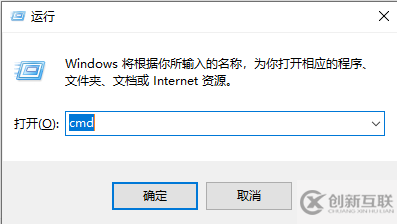
2、复制:for %1 in (%windir%\system32\*.dll) do regsvr32.exe /s %1命令,在打开的管理员命令提示符窗口,点击左上角的小框,在下拉菜单中点击编辑 - 粘贴。
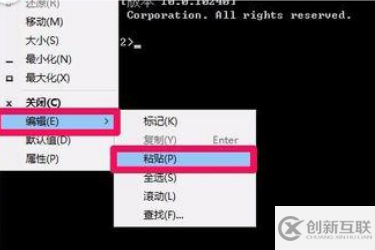
3、点击:编辑 - 粘贴以后,for %1 in (%windir%\system32\*.dll) do regsvr32.exe /s %1 命令就复制到了管理员命令提示符窗口中(这样操作,输入的命令不会出现错误),按下键盘上的回车键。
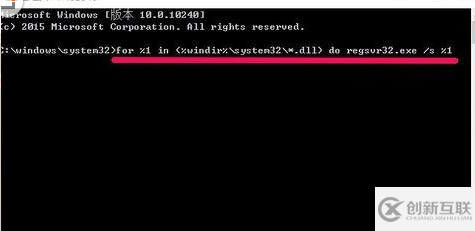
4、我们按下回车键以后,开始注册系统的.dll文件,窗口中的文件会不断的滚动。
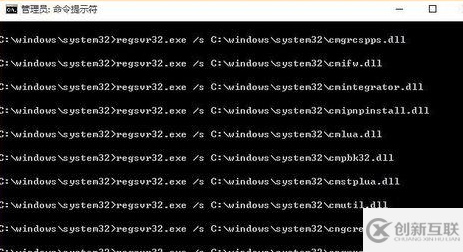
5、等待一下,直至滚动停止,出现下图中最底下一行:C:\Windows\System32,退出管理员命令提示符窗口。
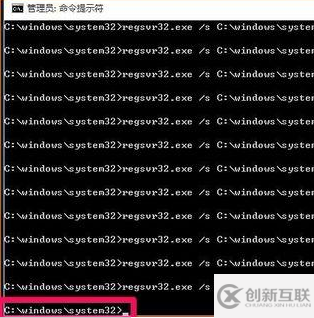
以上是“win10系统xlive.dll没有被指定在windows运行的解决方法”这篇文章的所有内容,感谢各位的阅读!相信大家都有了一定的了解,希望分享的内容对大家有所帮助,如果还想学习更多知识,欢迎关注创新互联行业资讯频道!
分享文章:win10系统xlive.dll没有被指定在windows运行的解决方法
链接地址:https://www.cdcxhl.com/article34/igsose.html
成都网站建设公司_创新互联,为您提供小程序开发、动态网站、企业建站、电子商务、做网站、外贸建站
声明:本网站发布的内容(图片、视频和文字)以用户投稿、用户转载内容为主,如果涉及侵权请尽快告知,我们将会在第一时间删除。文章观点不代表本网站立场,如需处理请联系客服。电话:028-86922220;邮箱:631063699@qq.com。内容未经允许不得转载,或转载时需注明来源: 创新互联

- 如何做好百度关键词优化? 2022-12-15
- 文章关键词优化需注意的问题 2022-07-31
- 威海百度快照郑州网站制作公司_百度关键词优化的精髓 2023-01-26
- 企业网站关键词优化的技巧有哪些呢? 2023-04-12
- 企业网站seo关键词优化排名的优势? 2023-04-26
- 长尾关键词优化挖掘方法 2023-04-13
- 关键词优化排名需要注意哪些技巧? 2015-06-25
- 网站关键词优化仅仅是为了网站有一个好的排名吗? 2016-10-30
- 企业网站关键词优化如何布局? 2023-04-03
- 成都百度关键词优化公司哪家好?创新互联13年经验 2022-06-20
- 成都关键词优化排名有哪些细节要注意 2014-12-15
- 网站推广除过网站关键词优化之外还有哪些方式呢 2016-10-30